Adición y modificación de condiciones de criterios
Pulse en Añadir criterios para añadir una nueva fila de condición de criterios en la ficha Criterios.
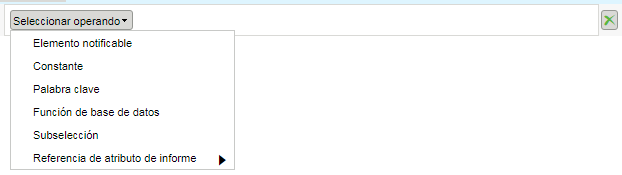
Una condición de criterios está formada normalmente por un operando a la izquierda, un operador y un operando a la derecha. Para algunos operadores, como existe o no nulo, solo es necesario un operando a la izquierda. Para especificar un operando, seleccione un elemento de la lista desplegable Seleccionar operando.
En la captura de pantalla siguiente se muestra una condición con un Elemento notificable de Artículo.Nombre seleccionado para el operando izquierdo, el operador por defecto como aceptado, y una Constante con el tipo de datos Cadena, y un valor G* especificado para el operando derecho.

Las acciones siguientes están disponibles en las condiciones de criterios:
• Pulse en el icono de reemplazar por  para seleccionar un nuevo elemento de la lista desplegable para reemplazar el operando actual.
para seleccionar un nuevo elemento de la lista desplegable para reemplazar el operando actual.
 para seleccionar un nuevo elemento de la lista desplegable para reemplazar el operando actual.
para seleccionar un nuevo elemento de la lista desplegable para reemplazar el operando actual.• Seleccione un operador nuevo de la lista desplegable.
• Pulse en el icono de borrar  para quitar toda la fila de la condición de la ficha Criterios.
para quitar toda la fila de la condición de la ficha Criterios.
 para quitar toda la fila de la condición de la ficha Criterios.
para quitar toda la fila de la condición de la ficha Criterios.En la tabla siguiente se describe el resultado de seleccionar cada tipo de operando de la lista desplegable Seleccionar operando. Para más información sobre las propiedades que se muestran en las ventanas Editar que aparecen al seleccionar algunos operandos, consulte Adición y edición de elementos de informe.
Operando | Descripción |
|---|---|
Elemento notificable | Abre la ventana Seleccionar atributos para añadir. Solo pueden seleccionarse las columnas  ; los objetos ; los objetos  están atenuados. están atenuados.Cuando se añade, en la fila de la condición se muestran columnas como:<alias de la tabla>.<nombre de atributo>, donde <alias de la tabla> es el alias de la tabla desde la que se seleccionó el atributo, según lo especificado en la ficha Tablas y uniones, y <nombre de atributo> es el nombre para mostrar del atributo, tal como aparece en la ventana Seleccionar atributos para añadir. Por ejemplo, Artículo.Nombre se muestra para el operando en la fila de condición si se selecciona el atributo Nombre de la tabla Artículo. |
Constante | Permite abrir la ventana Editar Constante. Seleccione el Tipo de datos y especifique el valor de constante deseado. Cuando se añade, el valor de la constante se muestra para el operando en la fila de condición. |
Palabra clave | Permite abrir la ventana Editar Palabra clave. Seleccione la palabra clave en la lista desplegable. Cuando se añade, la palabra clave seleccionada se muestra para el operando en la fila de condición. Para obtener más información sobre las palabras clave disponibles, consulte Palabras clave. |
Función de base de datos | Permite abrir la ventana Editar Función de base de datos. Seleccione la función de base de datos en la lista desplegable. El tipo de datos mostrado se actualiza según la función seleccionada. Cuando se añade, se muestra el nombre de la función para el operando en la fila de condición, seguido por el icono de expandir  . .Para añadir un argumento a una Función de base de datos, pulse en el icono de expandir  y seleccione un elemento del informe de la lista desplegable de adición y seleccione un elemento del informe de la lista desplegable de adición  , debajo de la Función de base de datos. , debajo de la Función de base de datos.En la declaración pseudo-SQL, las funciones de base de datos se presentan como <nombre de función><...>, donde los argumentos de la función se representan con la cadena <...>. Para obtener más información sobre las funciones de base de datos disponibles, consulte Funciones de base de datos. |
Subselección | Permite añadir una fila de subselección a la condición. Un subselección es una consulta dentro de una consulta. Las consultas de subselección se pueden anidar dentro de consultas de subselección.  Pulse en Editar subselección para abrir la ventana Editar subselección. Esta ventana se comporta de forma similar a la ventana Generador de consultas, y solo contiene las fichas Tablas y uniones, Seleccionar o restringir y Criterios. Se debe tener en cuenta las siguientes diferencias: • Tablas y uniones: las tablas especificadas en la consulta o las consultas padre están presentes, en azul, y son de solo lectura. Se debe añadir como mínimo una nueva tabla a la consulta de subselección. Las uniones se pueden añadir entre las tablas de la consulta padre y las tablas añadidas en la consulta de subselección. • Seleccionar o restringir: se debe añadir solo un elemento seleccionado a la consulta de subselección. Si no se añade ningún elemento seleccionado, aparece un error al pulsar en Aplicar para guardar la consulta padre. Solo se pueden añadir los elementos de informe Elemento notificable, Constante, Palabra clave y Función de base de datos. Si se añade un Elemento notificable, solo se pueden seleccionar columnas  ; los objetos ; los objetos  están atenuados. Solo se puede seleccionar una sola columna. Se pueden seleccionar columnas de las tablas añadidas en la consulta de subselección y las tablas de todas las consultas padre. están atenuados. Solo se puede seleccionar una sola columna. Se pueden seleccionar columnas de las tablas añadidas en la consulta de subselección y las tablas de todas las consultas padre.En la ficha Seleccionar o restringir de la consulta de subselección, no se muestra ninguna columna Nombre mostrado. Esto se debe a que solo los elementos de la ficha Seleccionar o restringir de la consulta padre de nivel superior se pueden mostrar en el panel de criterios del Generador de informes. • Criterios: ◦ Si se añade un Elemento notificable como operando, se pueden seleccionar columnas de las tablas de la consulta de subselección o de cualquier consulta padre; solo se pueden añadir columnas  . .◦ Si se añade una Referencia de atributo de informe, solo se pueden seleccionar parámetros o columnas de la ficha Seleccionar o restringir de la consulta padre de nivel superior. ◦ Si se usa la opción > , el parámetro se añade en la ficha Seleccionar o restringir de la consulta padre de nivel superior, no en la consulta de subselección. En la declaración pseudo- SQL de la consulta padre, las consultas de subselección se representan como Subselección<...>. La declaración pseudo- SQL de la propia consulta de subselección se muestra en la ficha Criterios al editar la consulta de subselección. |
Referencia de atributo de informe | Una Referencia de atributo de informe hace referencia a un elemento especificado en la ficha Seleccionar o restringir de la consulta y lo utiliza como operando en la condición de criterios. El valor que el usuario introduzca para ese elemento en el panel de criterios del Generador de informes se utiliza como el valor del operando. Si el usuario deja el valor en blanco, esos criterios se ignoran cuando se ejecuta el informe. Si se añade una Referencia de atributo de informe como operando del lado derecho, los elementos disponibles presentados se limitan a aquellos que coinciden con el tipo de datos del operando del lado izquierdo. Al seleccionar una Referencia de atributo de informe, la lista de elementos disponibles de Seleccionar o restringir se muestra con el formato <tipo de elemento>:<nombre mostrado del elemento>. 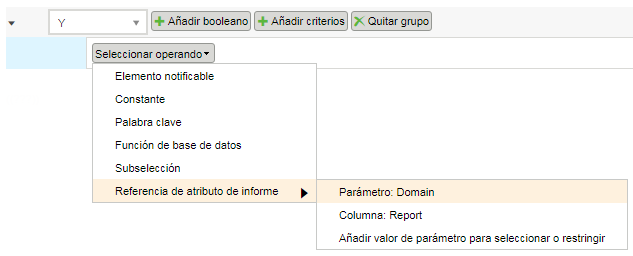 Una vez añadido, el nombre mostrado del elemento se muestra para el operando en la fila de condición. Seleccione la opción Añadir valor de parámetro para seleccionar o restringir para añadir un elemento de informe de Valor de parámetro en la ficha Seleccionar o restringir y añadirlo como operando al mismo tiempo. En la ventana Editar parámetro, introduzca la información del parámetro. Si no se introduce un nombre para el parámetro, el sistema proporciona un nombre por defecto, que más tarde se puede editar para el parámetro en la ficha Seleccionar o restringir. |
 junto a un operando para
junto a un operando para